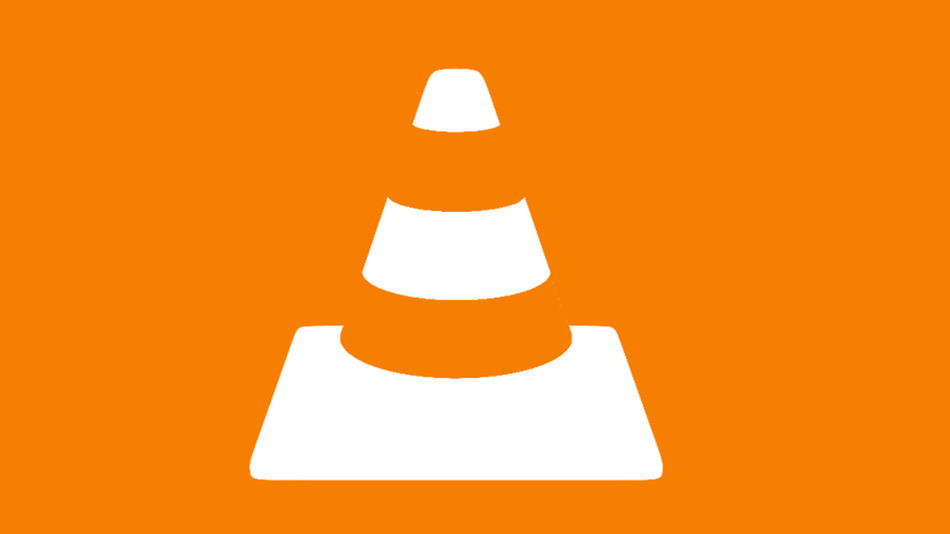VLC – это бесплатный и общедоступный, мультиплатформенный мультимедийный проигрыватель и платформа с открытым исходным кодом, который воспроизводит файлы, диски, веб-камеры, устройства, а также потоки.
Он воспроизводит большинство мультимедийных файлов и DVD, аудио CD, VCD и поддерживает различные потоковые протоколы.
Это просто лучший бесплатный мультиформатный медиаплеер.
VLC – это пакетный медиаплеер для Linux, который воспроизводит практически весь видеоконтент.
Он воспроизводит все форматы, которые вы можете придумать; предлагает расширенные элементы управления (полный набор функций для видео, синхронизация субтитров, видео и аудио фильтры) и поддерживает расширенные форматы.
В этой статье мы расскажем, как установить последнюю версию VLC Media Player в дистрибутив Fedora 29 Linux.
Установка VLC Media Player в Fedora 29
VLC недоступен в репозиториях Fedora.
Поэтому для его установки необходимо включить сторонний репозиторий из RPM Fusion – репозитория программного обеспечения, поддерживаемого сообществом, предоставляющего дополнительные пакеты, которые не могут распространяться в Fedora по юридическим причинам.
Чтобы установить и включить репозиторий RPM Fusion, используйте следующую команду dnf.
$ sudo dnf install https://download1.rpmfusion.org/free/fedora/rpmfusion-free-release-$(rpm -E %fedora).noarch.rpm
После установки конфигураций репозитория RPM Fusion установите медиаплеер VLC, используя следующую команду.
$ sudo dnf install vlc
При желании вы можете установить следующие полезные пакеты: python-vlc (привязки Python) и npapi-vlc (специфичный для плагина код для запуска VLC в веб-браузерах, в настоящее время NPAPI и ActiveX) с помощью следующей команды.
$ sudo dnf install python-vlc npapi-vlc
Чтобы запустить медиаплеер VLC с помощью графического интерфейса, откройте панель запуска, нажав клавишу Super и введите vlc, чтобы запустить ее.
После его открытия примите Политику конфиденциальности и доступа к сети, затем нажмите «Продолжить», чтобы начать использовать VLC в своей системе.
В качестве альтернативы, вы также можете запустить vlc из командной строки, как показано (где источником может быть путь к файлу, который нужно воспроизвести, URL или другой источник данных):
$ vlc source
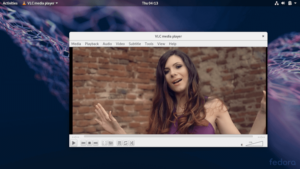
VLC – это популярный кроссплатформенный мультимедийный проигрыватель и платформа, которая воспроизводит большинство мультимедийных файлов и дисков, устройств и поддерживает различные потоковые протоколы.
Если у вас есть вопросы, используйте форму обратной связи ниже, чтобы задать любые вопросы или поделиться своими комментариями с нами.